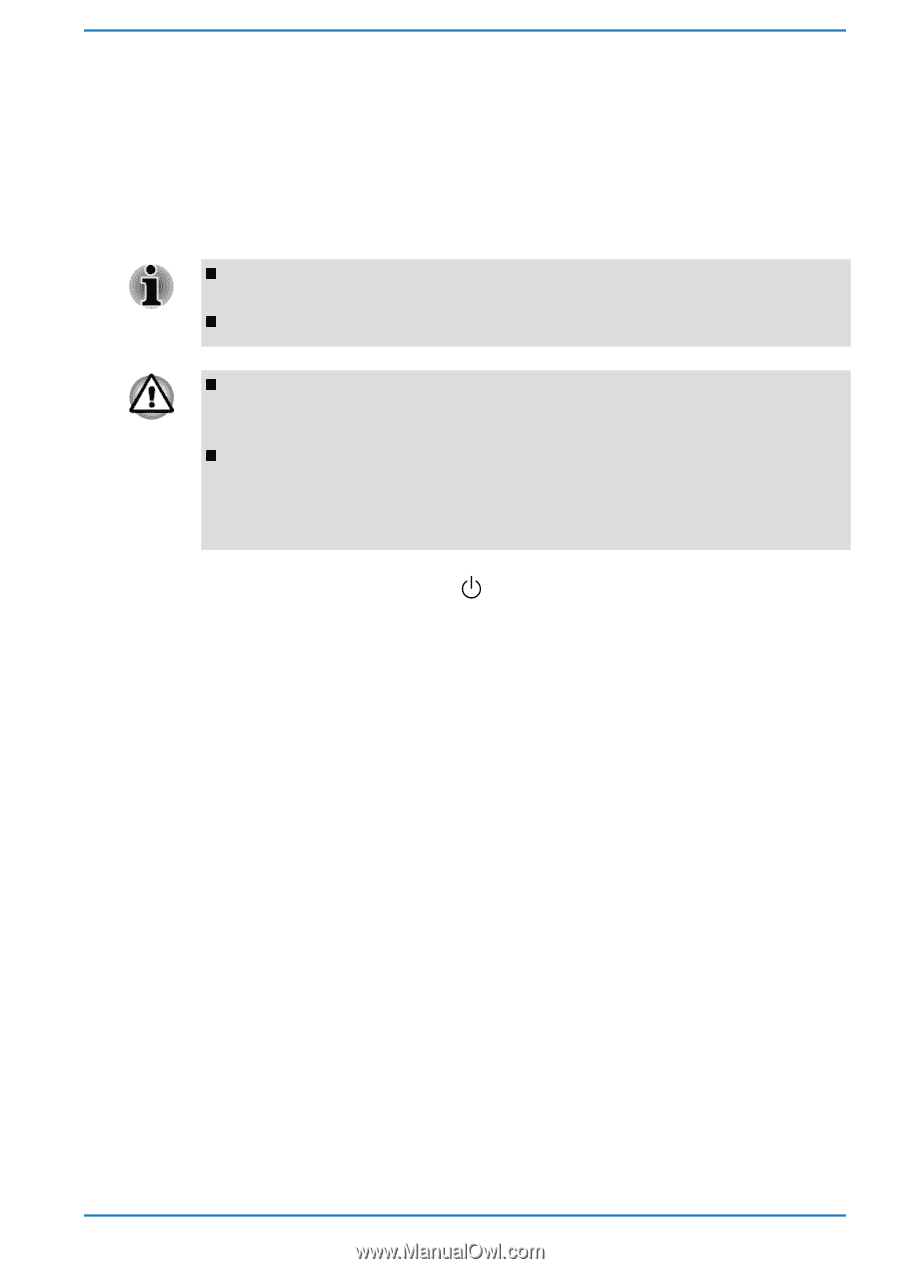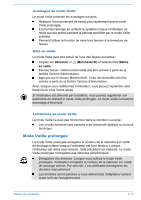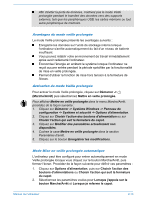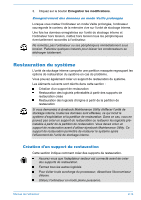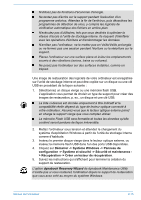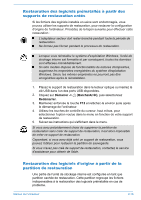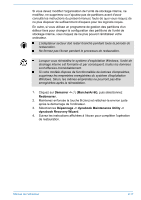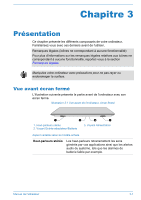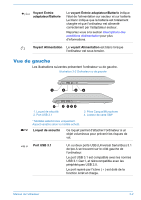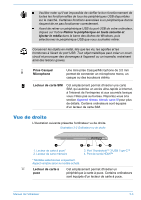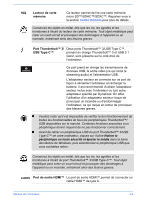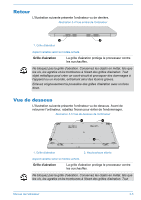Toshiba Tecra X40 User Guide - Page 39
Démarrer ->, Marche/Arrêt, Redémarrer, Dépannage -> dynabook Maintenance Utility ->
 |
View all Toshiba Tecra X40 manuals
Add to My Manuals
Save this manual to your list of manuals |
Page 39 highlights
Si vous devez modifier l'organisation de l'unité de stockage interne, ne modifiez, ne supprimez ou n'ajoutez pas de partitions avant d'avoir consulté les instructions du présent manuel, faute de quoi vous risquez de ne plus disposer de suffisamment d'espace pour les logiciels requis. En outre, si vous utilisez un programme de gestion des partitions d'un éditeur tiers pour changer la configuration des partitions de l'unité de stockage interne, vous risquez de ne plus pouvoir réinitialiser votre ordinateur. L'adaptateur secteur doit rester branché pendant toute la période de restauration. Ne fermez pas l'écran pendant le processus de restauration. Lorsque vous réinstallez le système d'exploitation Windows, l'unité de stockage interne est formatée et par conséquent, toutes les données sont effacées irrémédiablement. Si votre modèle dispose de fonctionnalités de lectures d'empreintes, supprimez les empreintes enregistrées du système d'exploitation Windows. Sinon, les mêmes empreintes ne pourront pas être enregistrées après la réinstallation. 1. Cliquez sur Démarrer -> (Marche/Arrêt), puis sélectionnez Redémarrer. 2. Maintenez enfoncée la touche 0 (zéro) et relâchez-la environ juste après le démarrage de l'ordinateur. 3. Sélectionnez Dépannage -> dynabook Maintenance Utility -> dynabook Recovery Wizard. 4. Suivez les instructions affichées à l'écran pour compléter l'opération de restauration. Manuel de l'utilisateur 2-17